Alguma vez você já conseguiu que seu tema do WordPress ficasse perfeito e pensou: “Agora tenho que fazer tudo de novo no meu outro site”?
Confie em nós, já passamos por isso! Essa é uma daquelas dores de cabeça comuns que vemos o tempo todo ao ajudar as pessoas com seus sites WordPress. Mas não se preocupe, você não precisa reconstruir tudo do zero.
Como passamos nossos dias mergulhados em temas do WordPress e ajudando usuários como você, temos alguns truques realmente úteis na manga. Mostraremos a maneira mais fácil de salvar as configurações do tema e usá-las em qualquer site que você quiser.
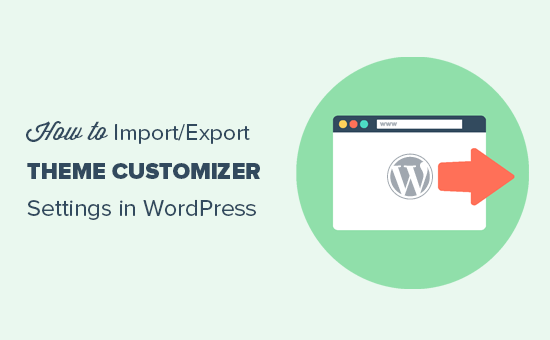
Por que importar/exportar configurações do personalizador no WordPress?
Muitos temas do WordPress permitem que você configure seu site usando o personalizador de temas. Ele permite que você altere todos os tipos de elementos de design do WordPress, como cores, imagens de cabeçalho, imagens de fundo, escolha de configurações de layout e muito mais.
Alguns temas pagos e gratuitos têm mais configurações disponíveis no personalizador, enquanto outros têm apenas algumas opções básicas.
Se você estivesse trabalhando na personalização do tema em um servidor local ou em um site de teste, não seria bom se pudesse simplesmente mover essas configurações para o site ativo?
Isso permitirá que você mova as configurações do personalizador de temas de um site WordPress para outro sem precisar mover o conteúdo e o banco de dados.
Você também pode exportar as configurações do personalizador se tiver criado um tema filho personalizado que deseja compartilhar com outras pessoas ou se o seu tema apresentar um erro e você precisar excluí-lo.
Então, depois de corrigir esse problema, você poderá importar facilmente as configurações do personalizador de temas novamente.
Dito isso, vamos dar uma olhada em como importar/exportar facilmente as configurações do personalizador de temas no WordPress.
Como importar/exportar configurações do personalizador do WordPress
Primeiro, você precisa instalar e ativar o plug-in Customize Export/Import nos dois sites para os quais deseja exportar/importar. Para obter mais detalhes, consulte nosso guia passo a passo sobre como instalar um plug-in do WordPress.
Após a ativação, acesse a página Appearance ” Customize (Aparência ” Personalizar ) no painel do WordPress do site do qual você deseja exportar.

A partir daí, clique no painel “Export/Import” (Exportar/Importar) na coluna da esquerda para abrir outras configurações.
Em seguida, clique no botão “Exportar” para fazer o download das configurações do personalizador e enviá-las ao navegador em um arquivo .dat.

O plug-in exportará todas as suas opções de tema definidas como mods de tema ou armazenadas como opções no banco de dados do WordPress. Isso significa que você pode exportar itens como configurações de cores, direções de layout, mídia de cabeçalho etc.
No entanto, ele não exportará seus menus de navegação, título e descrição do site, widgets e muito mais.
Agora, para importar as configurações do personalizador, acesse o site do WordPress para o qual você deseja importar essas configurações.
A partir daí, acesse a página Appearance ” Customize (Aparência ” Personalizar ) na barra lateral do administrador do WordPress e clique no painel Export/Import (Exportar/Importar).
Depois disso, clique no botão “Choose file” (Escolher arquivo) na seção “Import” (Importar) para selecionar o arquivo exportado anteriormente.
Você também precisa marcar a caixa ao lado da opção “Download and import image files?” para importar o cabeçalho e outros arquivos de imagem.

Em seguida, clique no botão “Import” (Importar) para iniciar o upload das configurações do personalizador a partir do arquivo de exportação.
Quando terminar, você poderá revisar suas alterações no personalizador e clicar no botão “Save & Publish” (Salvar e publicar) para que essas alterações sejam aplicadas.
Lembre-se de que o plug-in exporta apenas as configurações do tema salvas usando o personalizador de temas e não exporta dados do site, como menus, widgets, imagens e outros. Você terá que configurar manualmente essas alterações.
Precisa de ajuda para personalizar seu tema do WordPress? Em vez de passar horas tentando descobrir as configurações e exportações do tema, deixe que nossos especialistas do WPBeginner Pro Services cuidem da parte técnica. Podemos personalizar o design de seu site WordPress, otimizar seu desempenho e garantir que tudo seja compatível com SEO.
Dica de bônus: Importar/exportar menu de navegação
Se você tiver vários sites do WordPress, talvez queira transferir o menu de navegação de um site para o outro. Você pode fazer isso facilmente usando o plug-in WPS Menu Exporter.
Após a instalação do plug-in, visite a página Tools ” Export no painel do WordPress. Aqui, basta marcar a opção “Navigation Menu Items” (Itens do menu de navegação) e clicar no botão “Download Export File” (Baixar arquivo de exportação).
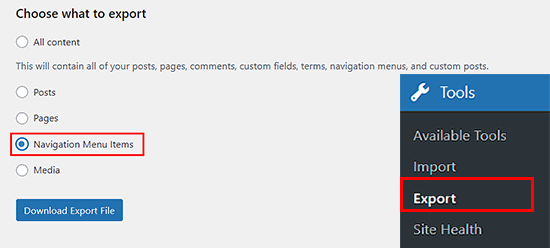
Depois de fazer isso, o menu de navegação será armazenado como um arquivo .xml em seu computador. Em seguida, você poderá importar o menu de navegação para o novo site visitando a página Ferramentas ” Importar.
Aqui, você deve clicar nos links “Install Now” (Instalar agora) e “Run Importer” (Executar importador) na opção WordPress.
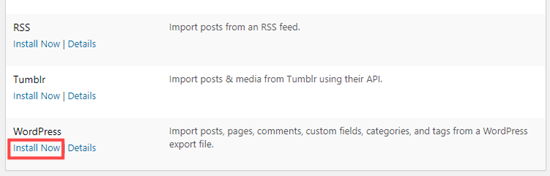
Isso o levará a uma nova tela, na qual você poderá importar facilmente o arquivo do menu de navegação do seu computador.
Agora você importou e exportou com êxito um menu de navegação em seu novo site do WordPress.
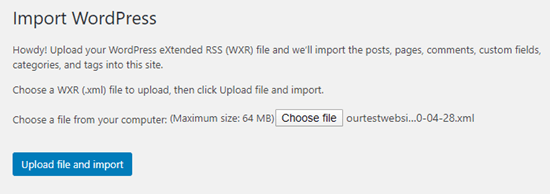
Para obter instruções detalhadas, consulte nosso tutorial sobre como importar/exportar o menu de navegação no WordPress.
Esperamos que este artigo tenha ajudado você a aprender como importar/exportar as configurações do personalizador de temas no WordPress. Talvez você também queira ver nosso guia para iniciantes sobre como usar o personalizador de temas do WordPress como um profissional e nossa comparação entre Thrive Architect vs Divi vs Elementor.
Se você gostou deste artigo, inscreva-se em nosso canal do YouTube para receber tutoriais em vídeo sobre o WordPress. Você também pode nos encontrar no Twitter e no Facebook.





Ram E.
Thanks! Although I don’t think this would work for block themes–from default WP 2023 to the recently released 2024 theme with WordPress 6.4. I am trying to install a staging environment for my website today to configure the new WP default theme before pushing the changes to live but the staging feature of the Bluehost plugin s*cks. This is how I ended up in this article. (Sigh) Looking for some staging alternatives as I only need to update the theme.
WPBeginner Support
For staging alternatives we would recommend taking a look at our article below:
https://www.wpbeginner.com/wp-tutorials/how-to-create-staging-environment-for-a-wordpress-site/
You’re correct that the plugin from this guide is more for the settings in the customizer itself
Admin
Teresa E Langston
This plugin does not work with child of 2022 theme.
Export works fine. Error on import:
Error importing settings! The settings you uploaded are not for the current theme.
There does not seem to be a way to get past this situation. Have scanned faqs/support forums
WPBeginner Support
You would want to ensure the folder names are the same for your child theme to prevent that specific error. You can also reach out to the plugin’s support and they may be able to assist further.
Admin
Saurabh
Please tell: How to export plugins settings and import on another site
WPBeginner Support
You would want to check with the support for the plugin whose settings you are looking to transfer for if they have a tool for that purpose.
Admin
eosteknologi
Nice information …
WPBeginner Support
Glad you like our content
Admin
Mail fo Family
i cant find Export/Import option from the customization list
WPBeginner Support
If you reach out to the plugin’s support and let them know your specific theme and they should be able to help
Admin
Salman Saleem
Thank you so much for saving my day. Was thinking to migrate the whole site but this plugin is a saviour.
WPBeginner Support
Glad our recommendation was helpful
Admin
Dan Norcott
Thanks – very useful!
WPBeginner Support
You’re welcome
Admin
Fejiro
Please a search bar is showing in my customize theme page. Its blocking the save button. How do I remove it.
Ted
I used this plugin to export customizer settings from one site and import them to another site using the same theme. Worked without a hitch and even imported background and header images. One thing I noticed is the current version (0.8) automatically saves the changes, which may be an issue if somebody just wants to see how it looks without committing to the changes. The unwary user will inadvertently overwrite any settings they may currently have saved.
WPBeginner Support
Hi Ted,
Please share your feedback with plugin authors via support forum. May be they have something in work to remedy this.
Admin
NazakatMunawar
WordPress themes are easily imported and export as all the content and images will get transformed into any themes accordingly but still, I suggest to make a back up before making any changes to the themes.
Ousman Faal
This post was really helpful. I just used it and it worked like a charm.
Thanks a lot.